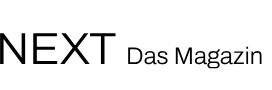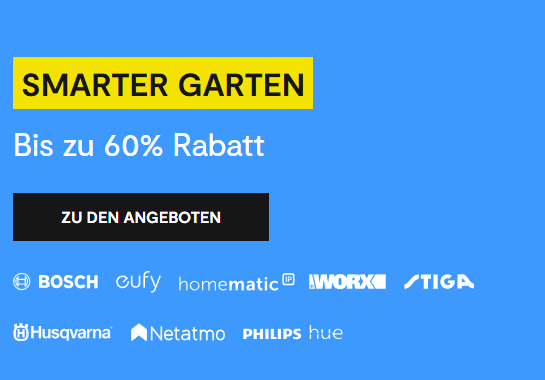Gerade wenn Dein Kind in das Alter kommt, in dem es sich für ein Smartphone interessiert, solltest Du Dir Gedanken über die damit verbundenen Gefahren machen. Google Family Link ist ein hilfreiches Tool, um die Smartphone- und Internetnutzung Deines Kindes zu verwalten. Dabei steht natürlich der Sicherheitsfaktor im Vordergrund. Was Google Family Link ist und wie es funktioniert, verraten wir Dir in unserem Beitrag.
Was ist Google Family Link?
Mithilfe der Google-App Family Link können Eltern das Nutzungsverhalten des Smartphones ihres Kindes verwalten. Du bleibst stets auf dem Laufenden, was die Kids auf ihren Smartphones tun. Du kannst die Nutzungsdauer Deines Kindes einsehen und darüber hinaus Zeitbeschränkungen für das jeweilige Gerät einrichten.
Du genehmigst oder blockierst mit Google Family Link auch Apps und Käufe, die Dein Kind aus dem Google Play Store herunterladen oder tätigen möchte. Mit der Google-App verwaltest Du Einstellungen wie SafeSearch für die Google-Search, prüfst diverse App-Berechtigungen, kannst den Standort des angemeldeten Android-Geräts Deines Kindes einsehen und Aktivitätseinstellungen für das Google-Konto verwalten. Außerdem kannst Du noch einem weiteren Familienmitglied den Zugriff auf das Konto Deines Kindes ermöglichen.
Google Family Link einrichten – so geht’s
Die Einrichtung des Google-Kontos und Geräts Deines Kindes ist nach nur wenigen Minuten abgeschlossen. Lade die App „Google Family Link für Eltern“ auf Deinem Smartphone herunter und öffne die Anwendung direkt nach der Fertigstellung. Es folgt eine kurze Einführung in die App sowie ihrer Funktionen.
Danach erfolgt die Einrichtung, in der Du Dich als Administrator der Familiengruppe einträgst. Du gibst also an, wer dieses Smartphone verwendet. Als Nächstes geht es um die Einrichtung des Gerätes, das Dein Kind benutzen wird und das Du beaufsichtigen möchtest. Die App wird Dich fragen, ob Dein Kind bereits ein Google-Konto besitzt.
Falls ein Google-Konto noch nicht vorhanden ist, musst Du dieses zunächst für Dein Kind einrichten. Installiere auf dem Gerät Deines Kindes zunächst die Google Family Link-App für Kinder und Teenager. Du wirst dann gefragt, welches Gerät und Konto beaufsichtigt werden sollen. Anschließend wird Dir in der Eltern-App ein neunstelliger Einrichtungscode angezeigt, mit dem Du nach Eingabe Dein Smartphone mit dem Deines Kindes verbindest.
Nachdem Du abschließend die Richtigkeit bestätigt und das Passwort im Account Deines Kindes eingegeben hast, wird das Kind dem Familienprofil hinzugefügt. Nun kannst Du als Admin Einstellungen von Deinem Gerät aus, für das Smartphone Deines Kindes vornehmen.
Den Link zur App für Android findest Du hier: [appbox googleplay com.google.android.apps.kids.familylink&hl=de]
Den Link zur App für iOs findest Du hier: [appbox appstore id1150085200]
Was ist das Mindestalter für ein Google-Konto?
Die Entscheidung, wann Dein Kind bereit für das erste Smartphone ist, liegt natürlich ganz bei Dir. Demnach gibt es kein Mindestalter für ein Google-Konto. Sobald allerdings Dein Kind das 13. Lebensjahr erreicht hat, erhältst Du als Elternteil eine Benachrichtigung, in der Du darüber informiert wirst, dass Dein Kind das Konto nun selbst verwalten kann.
Kleiner Tipp: Wenn Du Deine Kinder mit Google vertraut machen möchtest, versucht doch ein paar lustige Google Home Spiele bzw. gemeinsam zu spielen. Dank der smarten Sprachsteuerung via Google Assistant geht das ganz easy. Probier’s mal aus: Unsere Top 10 Google Home Spiele auf deutsch
Wie erstelle ich ein Konto für mein Kind?
Nachdem Du ein Google-Konto für Dein Kind eingerichtet hast, ist es an der Zeit Google Family Link (für Kinder und Teenager) auf dem jeweiligen Gerät einzurichten. Nun musst Du die beiden Geräte miteinander verbinden. Dies funktioniert mit dem Einrichtungscode der auf der Eltern-App angezeigt wird. Danach wird das Konto des Kindes der Familiengruppe hinzugefügt. Anschließend erscheint eine Übersicht darüber, worauf die Eltern Zugriff erhalten. Dies musst Du mit einem Kick in beiden Apps bestätigen. Und schon stehen Dir die Tools von Google Link Family zur Verfügung.